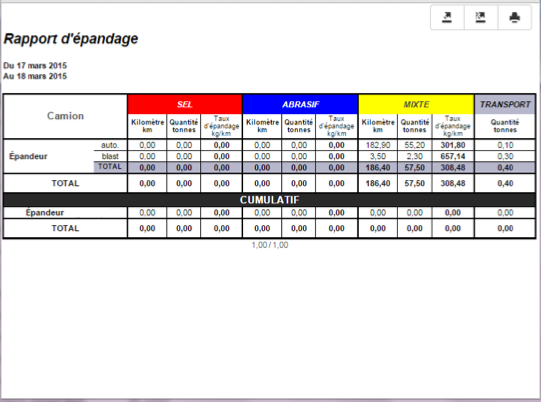Tracking offre un outil pour produire des rapports qui décrivent les activités des unités mobiles pendant une période spécifique. L'administrateur configure les rapports que vous pouvez déployer au besoin.
Pour produire un rapport :
1. Cliquez sur Rapports  dans la barre d'outils pour afficher l'interface de configuration du rapport.
dans la barre d'outils pour afficher l'interface de configuration du rapport.
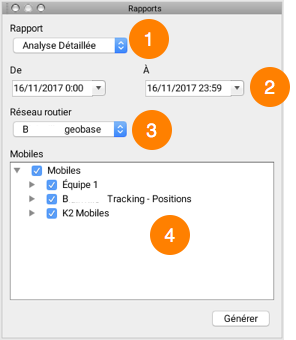
1 |
Rapport propose une liste des types de rapports disponibles. Deux types de rapports complémentaires sont disponibles par défaut, Analyse Sommaire et Analyse Détaillée. L'administrateur peut créer et rendre disponibles d'autres types de rapports, pour afficher des informations sur l'épandage d'abrasifs, par exemple. |
2 |
Les cases De et À définissent la période de temps concernée par le rapport. |
3 |
Certains types de rapport nécessitent la sélection d'une couche de Réseau routier pour produire les informations des analyses sur les activités des unités mobiles. Votre administrateur JMap vous indiquera les rapports qui en ont besoin ainsi que la couche qui doit être sélectionnée. |
4 |
Cette fenêtre affiche les couchez gérées par Tracking avec leurs unités mobiles. |
2.Sélectionnez Analyse Sommaire, établissez une plage temporaire et sélectionnez les unités mobiles pour lesquelles produire le rapport. Vous pouvez sélectionner une couche en entier ou certaines des unités mobiles.
3.Appuyez sur Générer. Le rapport de l'Analyse sommaire s'affiche dans une nouvelle fenêtre dans votre navigateur web par défaut.
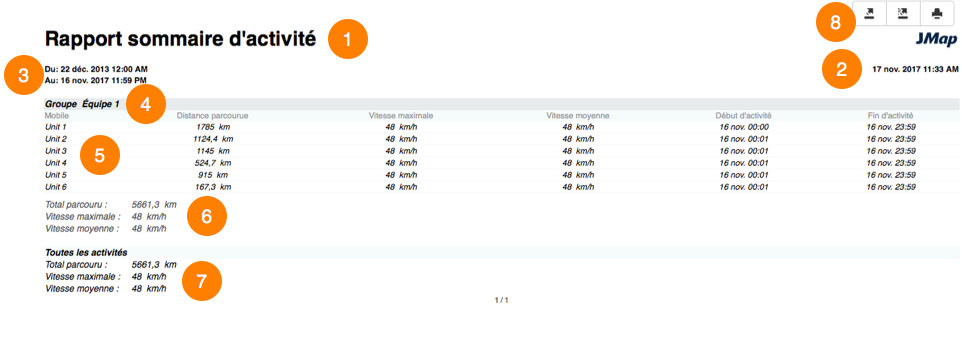
Le rapport contient les informations suivantes :
1 |
Un titre indiquant le type de rapport. |
2 |
La date de production du rapport. |
3 |
La plage temporaire des activités rapportées. |
4 |
Les unités mobiles organisées en groupes définis par l'administrateur JMap. |
5 |
Chacune des unités mobiles analysées avec les informations sur la Distance parcourue dans la plage temporelle sélectionnée, la Vitesse maximale, la Vitesse moyenne, le Début d'activité et la Fin d'activité. |
6 |
Des informations sur le Total parcouru, la Vitesse maximale et la Vitesse moyenne de l'ensemble des unités analysées que composent le groupe. |
7 |
Des informations sur le Total parcouru, la Vitesse maximale et la Vitesse moyenne de l'ensemble des unités analysées de tous les groupes. |
8 |
Les informations du rapport peuvent être exportées et sauvegardées en différents formats à l'aide des outils de rapports de JMap. |
4.Sélectionnez Analyse Détaillée, établissez une plage temporaire et sélectionnez les unités mobiles pour lesquelles produire le rapport.
5.Appuyez sur Générer. Le rapport de l'Analyse détaillée s'affiche dans une nouvelle fenêtre dans votre navigateur web par défaut.
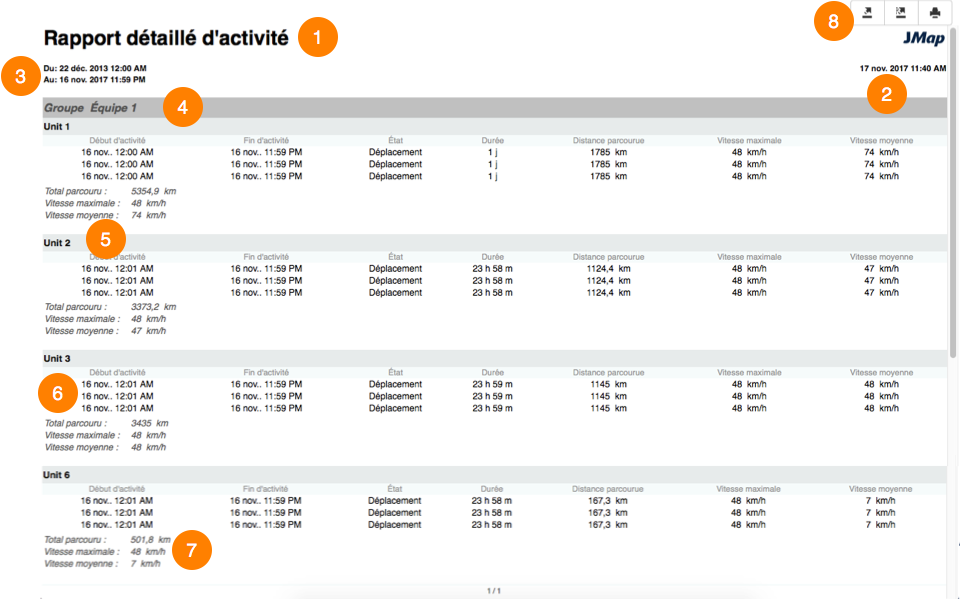
Le rapport contient les informations suivantes :
1 |
Un titre indiquant le type de rapport. |
2 |
La date de production du rapport. |
3 |
La plage temporaire des activités rapportées. |
4 |
Les unités mobiles organisées en groupes définis par l'administrateur JMap. |
5 |
Pour chacune des unités mobiles analysées, sont affichées les informations de détail sur les activités : |
6 |
Chaque activité est consignée avec l'information sur le Début de l'activité et la Fin de l'activité, l'État de l'unité mobile, la Durée, la Distance parcourue, la Vitesse maximale et la Vitesse moyenne. |
7 |
Des informations sur le Total parcouru, la Vitesse maximale et la Vitesse moyenne de l'ensemble des activités de l'unité mobile. |
8 |
Les informations du rapport peuvent être exportées et sauvegardées en différents formats à l'aide des outils de rapports de JMap. |
La figure suivante illustre un autre type de rapport que détaille des informations sur l'épandage de sel. Les mêmes paramètres doivent être configurés, les unités mobiles pour lesquelles les données seront affichées et la période de temps concernée par l'analyse.